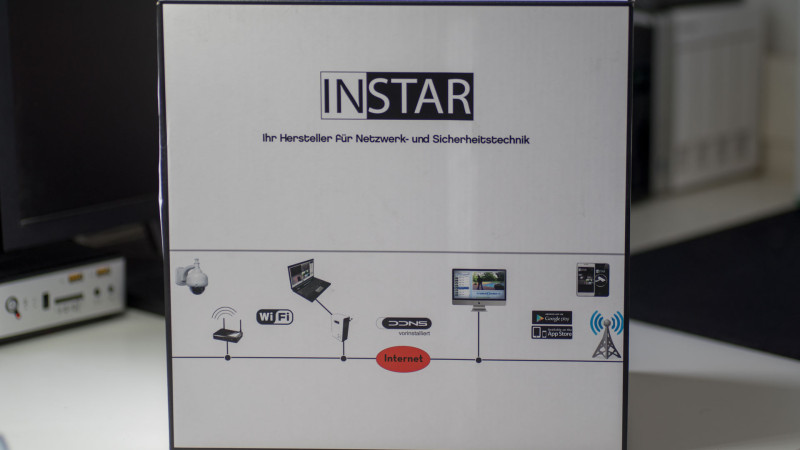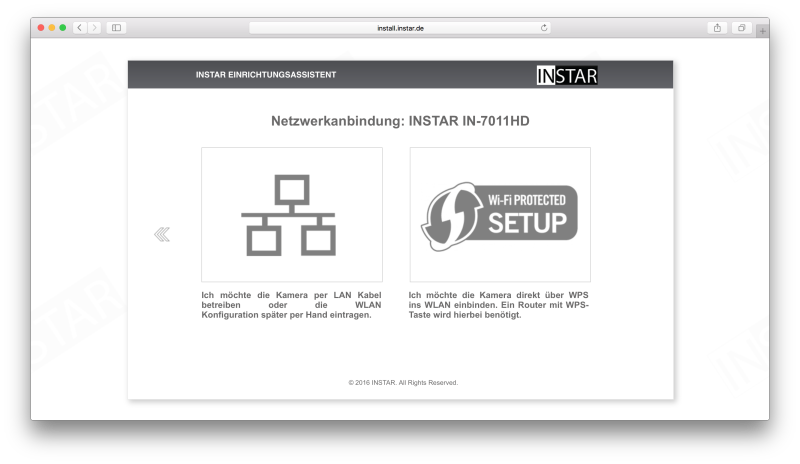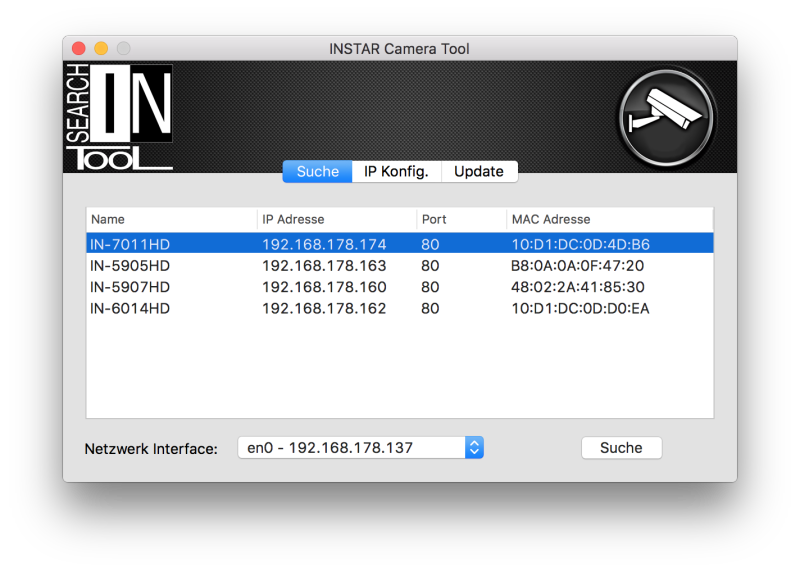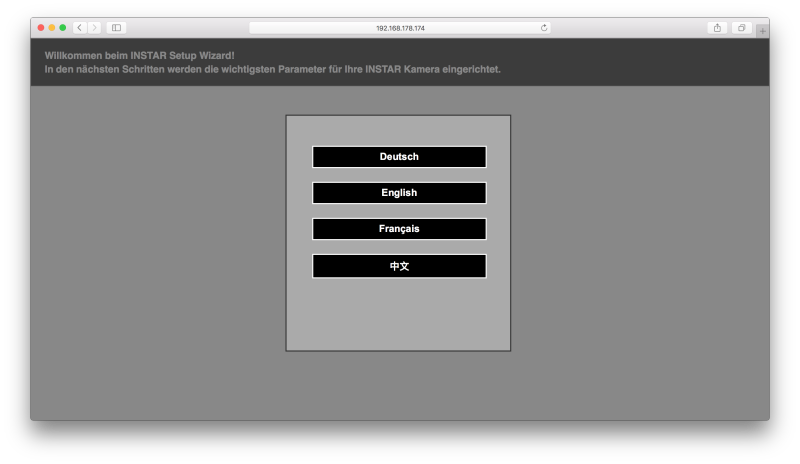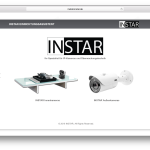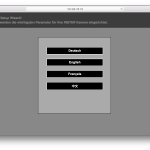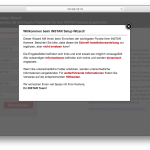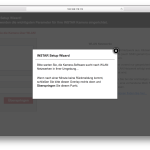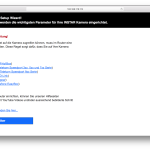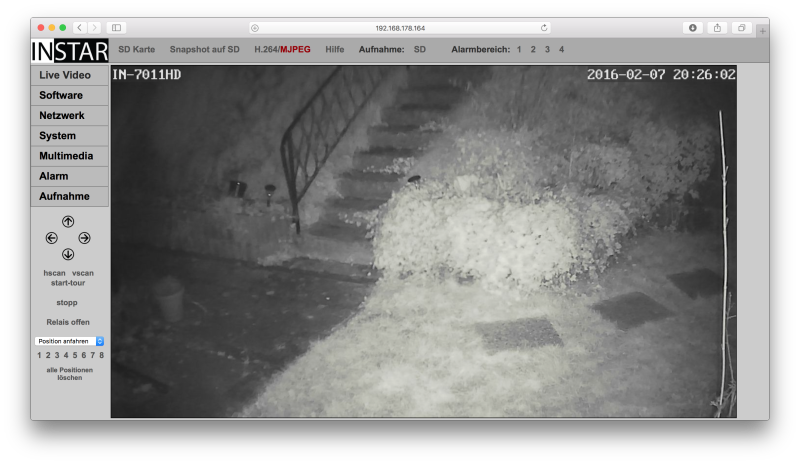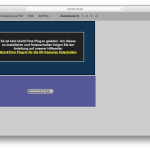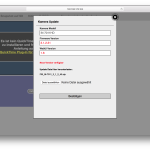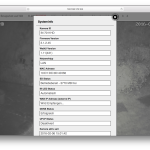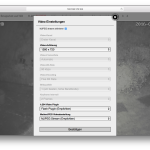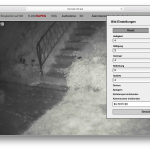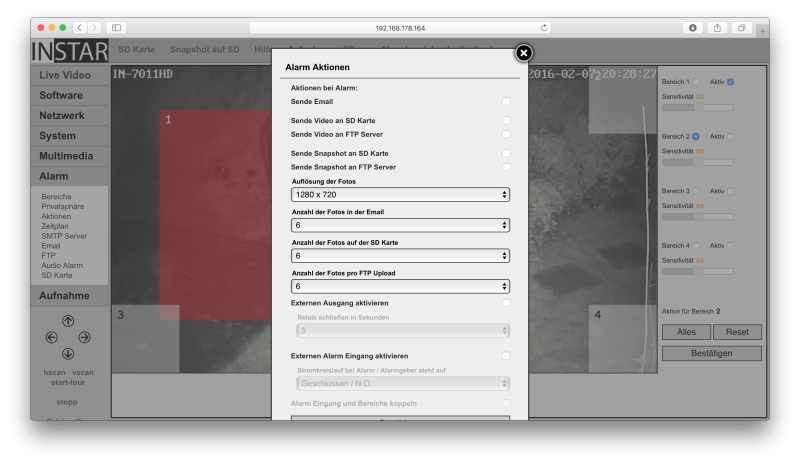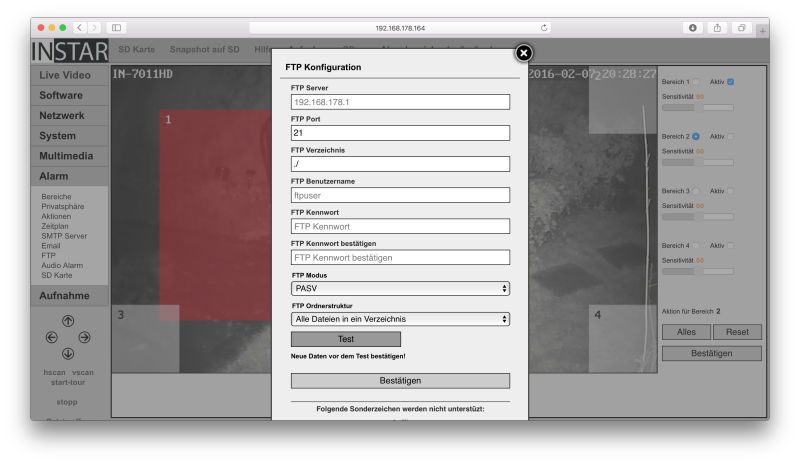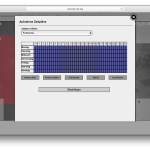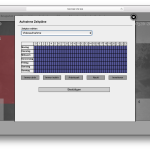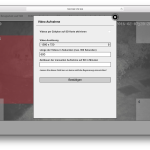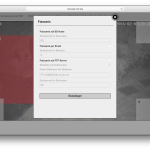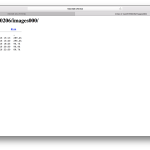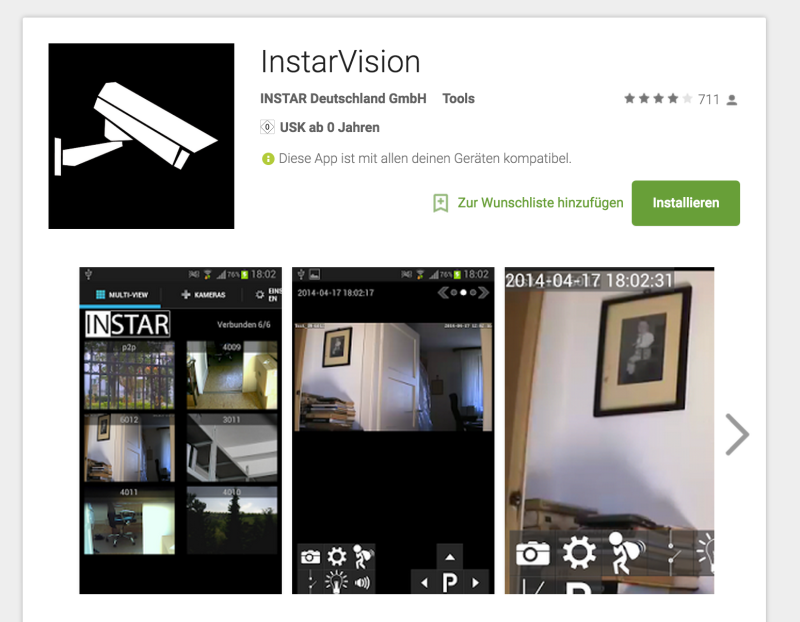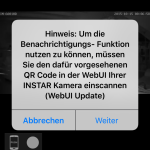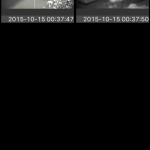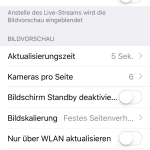Deutschland ist ein Paradies für Einbrecher was sich auch in den Kriminalstatistiken widerspiegelt.
Zwar ist die Chance nur sehr gering wirklich einen Einbruch durch eine Überwachungskamera zu verhindern aber sie kann durchaus bei einer späteren Untersuchung durch die Polizei helfen.
Etwas was ebenfalls nicht zu verachten ist, ist das Sicherheitsgefühl welches eine Überwachungskamera ausstrahlt.
Aber die Auswahl im Endkundenmarkt ist überraschend gering, gerade dann wenn es um eine Outdoor Überwachungskamera geht. Für den Innenbereich findet man noch das ein oder andere Modell von Samsung, TP-LINK, Netgear usw. aber keiner davon bietet ein wetterfestes Modell an.
Ähnliche Probleme werden sicherlich auch kleinere Unternehmen oder Geschäfte haben, welche auch nicht den Bedarf oder das Geld für ein „professionelles“ Überwachungssystem haben, aber sich dennoch vor Diebstählen schützen wollen.
Gerade für Letztere könnte die INSTAR IN-7011HD sehr interessant sein.
Bei der INSTAR IN-7011HD handelt es sich um eine Dreh- & Schwenkbare Domkamera für den Außenbereich, also etwas durchaus Ungewöhnliches.
Technische Daten
- Objektiv 6mm
- CMOS Sensor 1/3 Zoll
- MegaPixel 1.0MP
- Blickwinkel ca. 60°
- Video Eigenschaften Videokompression H264 min. Auflösung 320×176 max. Auflösung 1280×720
- Bildwiederholungsrate 25fps
- Bild (drehen / spiegeln) 180°, ja
- LAN Anschluss (RJ45) 10/100 MBit
- integriertes WLAN 108 MBit max. empfohlene WLAN Reichweite ca. 8-12m
- Infrarot Nachtsicht Ja
- eingebaute 22 LEDs / 0,05Watt / 850nm
- Reichweite 8-12m
- Preis ca. 299€
- Link zum Hersteller
Lieferumfang, Verpackung und erster Eindruck
Die INSTAR IN-7011HD wird in einem überraschend großen Karton geliefert. In diesem finden wir die Kamera sicher in einer dicken Schicht Schaumstoff verpackt, eine deutsche Anleitung, eine CD, ein LAN Kabel, eine Antenne, ein paar Dübel + Schrauben und das 12V Netzteil.
Die Überwachungskamera ist in zwei Farben erhältlich, schwarz und beige. Ich habe mal die beige Version gewählt.
Optisch ist die IN-7011HD überraschend gut und dezent gelungen. Auf den ersten Blick könnte man durchaus meinen, dass es sich hier einfach um eine Außenleuchte handelt. Dies kommt natürlich von dem etwas „verspielteren“ Gehäuse welches zudem ein sehr schönes sandgestrahltes finish hat.
Sollte es von den Bildern nicht ganz klar sein, das Gehäuse der IN-7011HD besteht vollständig aus einem außerordentlich robusten Aluminium. Die Abdeckung über dem Kamera „Dom“ ist allerdings kein echtes Glas sondern Plexiglas.
Die IN-7011HD wird mithilfe von drei Schrauben montiert, groß ausrichten kann man diese nicht. Was auch durchaus Sinn macht da die Kamera sich drehen kann. Achtet allerdings bei der Montage darauf diese recht hoch zu hängen, warum, dazu später mehr.
Die 4GB microSD Speicherkarte ist von Haus aus bereits in der Kamera eingesetzt. Wichtig die Speicherkarte ist von außen nicht zugänglich! Ihr müsst also die Kamera auseinandernehmen um diese auszutauschen.
Bei der Instar IN-5907HD war dies auch der Fall, dort war die Speicherkarte aber reicht einfach zu finden. Bei der IN-7011HD scheint die Speicherkarte allerdings etwas besser versteckt zu sein, denn ich konnte diese ohne die Kamera wirklich komplett zu zerlegen nicht finden.
Wie bei INSTAR üblich ist besitzt auch die IN-7011HD einen dicken Kabelstrang mit diversen Anschlüssen, angefangen vom Netzteil bis hin zu einem ausgewachsenen LAN Port.
Inbetriebnahme und Einrichtung
INSTAR bietet bei seinen Kameras eine recht einfache und gut dokumentierte Einrichtung. Hier ist es natürlich von Vorteil, dass INSATR eine deutsche Firma ist und man sich dementsprechend nicht mit schlechten deutschen Anleitungen herumschlagen muss.
Dennoch würde ich Euch die Nutzung der Anleitung nicht empfehlen, sondern die Nutzung dieser Webseite http://install.instar.de/de/IN-7011HD/lanwifi_7011_de.html
Hier findet Ihr eine „virtuelle“ Anleitung welche sehr einfach zu befolgen ist und Euch durch die Einrichtung navigiert.
Grundsätzlich stehen Euch zwei Methoden zur Auswahl, WLAN und LAN. Wichtig, selbst wenn Ihr plant die Kamera via WLAN zu nutzen, könnt Ihr diese zuerst via LAN einrichten.
Um die Kamera via WLAN einzurichten, benötigt Ihr einen Router mit WPS Funktionalität. Solltet Ihr dies nicht haben oder nicht wissen wie man diese nutzt, verwendet einfach das beigelegte LAN Kabel mit welchem Ihr die IN-7011HD mit Eurem Router verbindet.
Wenn dies gesehen ist und auch die Kamera mit dem Strom verbunden ist, ladet Euch von der INSATR Webseite oder von der CD das INSTAR Camera Tool herunter.
Dieses ist vorbildlicher Weise für Windows, MAC und Linux erhältlich.
Im dem Tool wählt Eure Kamera aus und macht einen Doppelklick auf diese. Nun werdet Ihr in Eurem Webbrowser geleitet in welchem Ihr die Basic Dinge wie Sprache oder IP Adresse einstellt, im Zweifel klickt einfach immer auf weiter.
Solltet Ihr Eure Kamera zuvor via LAN Kabel verbunden haben, wird Euch nun angeboten die Verbindung via WLAN herzustellen, sofern Ihr dies wünscht.
Kurzum ein reicht einfacher und gut machbarer Einrichtungsprozess auch für nicht Technik Experten.
Die Benutzeroberfläche
Um auf die Benutzeroberfläche der IN-7011HD zu gelangen, müsst Ihr die IP, welche Ihr bei der Einrichtung eingestellt habt oder voreingestellt war, in Eurem Webbrowser eingeben.
Ihr solltet nun aufgefordert werden einen Benutzernamen und Passwort einzugeben dies ist von Haus aus admin und instar. Ich empfehle Euch dies später zu ändern.
Die Benutzeroberfläche der Überwachungskamera ist reicht klar und verständlich aufgebaut. Auch wenn die Optik etwas altmodisch ist.
In der Mitte findet Ihr die Live -Ansicht, darüber den Zugriff auf beispielsweise die aufgenommen Daten und einige andere schnelle Verknüpfungen, wie eine sofortige Aufnahme usw.
Links von der Live -Ansicht findet Ihr die diversen Menueüberpunkte welche Ihr durch Anklicken ausklappen könnt. Hier finde ich allerdings einige Unterpunkte etwas merkwürdig einsortiert.
Warum ist die Möglichkeit die SD Karte zu formatieren beispielsweise unter Alarm und nicht unter System?
Unterhalb des Menüs findet Ihr Steuerungstasten für das Drehen und Schwenken der Kamera. Auch Kamerafahrten lassen sich hier einstellen.
Das Erste was Ihr nach Erreichen der Benutzeroberfläche erledigen solltet, ist neben dem Passwort zu ändern die Kamera nach Updates suchen zu lassen.
INSTAR hat für viele seiner Kameras ein Software Update veröffentlicht welches das Plugin Chaos beendet. Bisher war es so (und bei anderen Überwachungskameras ist dies immer noch so) das zur Nutzung der Live -Ansicht ein Plugin benötigt wird, welches aber oftmals nur mit dem Internet Explorer funktioniert.
Mit der neuen Software könnt Ihr die Live -Ansicht entweder via Flash oder via MJPG wiedergeben. Beides sollte in so ziemlich allen Webbrowsern von Haus aus unterstützt sein.
Aufnahme und Alarm
Man kann natürlich den ganzen Tag seine Überwachungskamera beobachten ob etwas passiert, aber sofern man kein Ladendetektiv ist, ist das doch eher suboptimal. Dementsprechend ist es viel sinnvoller der Kamera die Auswertung zu überlassen.
Hier stehen Euch mehrere Optionen zur Auswahl. Zum einen natürlich die permanente Aufnahme von Videomaterial auf die Interne microSD Karte aber auch diverse Alarme sind möglich.
Ein Alarm kann beispielsweise durch eine Bewegung oder ein Geräusch ausgelöst werden. Hierfür könnt Ihr natürlich den Bereich in welchem die Bewegungserkennung stattfinden soll und in welcher Stärke diese sein muss um einen Alarm auszulösen, festlegen.
Wenn die Kamera nun etwas erkannt hat, kann diese auf mehrere Arten reagieren. Das Einfachste und Sinnvollste ist natürlich das Aufnehmen eines Videos oder einer Bildersequenz auf die interne SD Karte oder auf einen FTP-Server.
Aber es ist auch möglich Euch eine Benachrichtigung via Mail zu senden oder über Relais und einem separaten System einen akustischen Alarm auszulösen.
Bedenkt allerdings, dass es öfters zu Fehlalarmen kommt und Ihr vielleicht nicht jedes Mal eine Benachrichtigung auf Eurem Smartphone haben wollt.
Dass es zu Fehlalarmen kommt ist allerdings meist nicht die IN-7011HD Schuld. Tagsüber landen Vögel z.B. ganz gerne auf solche Kameras und nachts hat man ab und zu eine Motte die um die Kamera flattert.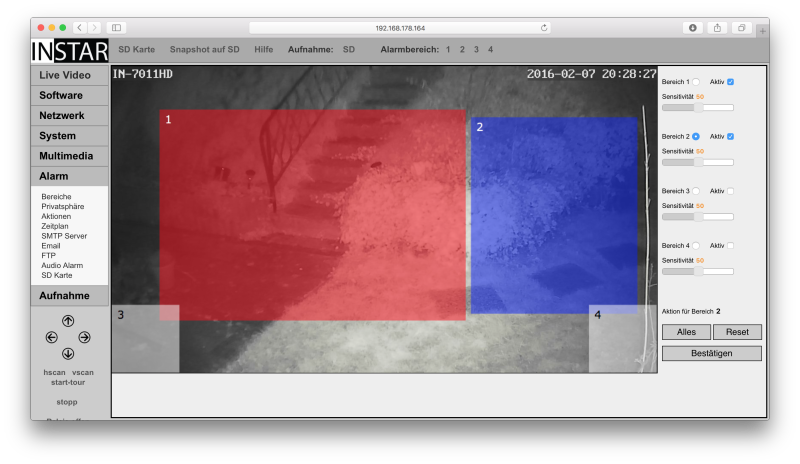
Luft nach oben ist bei der Auswertung der Aufnahmen. Hier präsentiert Euch die Kamera lediglich eine lange Liste mit Datum und Uhrzeit, aber ohne Vorschaubild oder Ähnlichem.
Solltet Ihr im Übrigen ein Synology NAS besitzen, die IN-7011HD ist mit der Surveillance Station kompatibel! Diese hilft Euch dann auch bei der Auswertung der Aufnahmen.
Wenn Ihr mehr über die Synology Surveillance Station erfahren wollt, klickt HIER.
Die Bildqualität
Erwartet von der IN-7011HD keine „Kamera“ Qualität wie man sie von Smartphones usw. kennt, denn diese liefert die INSTAR trotz der 720p Aufnahme nicht. Auch andere Modelle von INSATR wie beispielsweise die IN-5905 liefern im direkten Vergleich eine bessere Qualität.
Dennoch reicht diese problemlos aus um eine Person gut erkennen zu können.
Gerade nachts oder bei schlechten Lichtbedingungen spielt der OmniPixel3 Sensor seine Stärken aus. Denn hier liefert die IN-7011HD immer noch ein ziemlich gutes Bild.
Wer möchte kann das Bild auch noch etwas anpassen in Punkto Schärfe, Kontrast, Helligkeit usw.
Allerdings muss man auch sagen, dass es definitiv im Indoorbereich Überwachungskameras mit einer höheren Aufnahmequalität gibt, zu mindestens bei Tag. Hier muss man sich allerding auch die Frage stellen, soll meine Kamera ein tolles Bild mit lebendigen Farben und hervorragenden Kontrasten liefern oder soll diese einfach nur gut genug aufzeichnen, dass man eine Person erkennt und sieht was diese macht?
Wichtig! Das eingebaute WLAN der INSTAR ist nicht das Stärkste! Achtet also darauf, dass ein WLAN Router in der Nähe ist um Verbindungsabbrüchen entgegenzuwirken. Gerade bei Live- Video- Streaming ist man sehr auf eine konstante und gute Verbindung angewiesen. Solltet Ihr diese nicht garantieren können, schaut Euch vielleicht einmal die POE Version an.
Blickwinkel und Motor
Wenn Ihr die INSTAR IN-7011HD kauft, bedenkt dass diese einen mittleren Blickwinkel mit 60° besitzt. Die IN-6014HD, eine Indoor schwenkbare Kamera, besitzt z.B. 90° also ein etwas weiteres Bild.
Dementsprechend ist die IN-7011HD gut geeignet um Objekte von einer etwas höheren Distanz aus zu beobachten. Solltet Ihr beispielsweise eine sehr große offene Fläche überwachen wollen, müsst Ihr die 7011HD etwas weiter weg hängen, ansonsten werdet Ihr Probleme haben diese auf ein Bild zu bekommen.
Zudem solltet Ihr die Kamera im Optimalfall recht hoch hängen. Zwar kann man diese natürlich drehen womit man auch einen großen Bereich abdecken kann, was auch sehr gut funktioniert, aber man kann die INSTAR nicht sehr weit nach oben schauen lassen.
Bauform bedingt ist die INSTAR IN-7011HD eher geeignet nach unten zu blicken als nach oben.
Der Motor reagiert im Übrigen sehr zügig und genau, auch die Lautstärke ist kaum hörbar. Es wäre also bei Tag problemlos möglich einen potenziellen Ladendieb „heimlich“ zu verfolgen. Bei Nacht kann man die Drehbewegung etwas besser erkennen, denn die Infrarot LEDs, wenn man direkt in diese blickt, leuchten leicht rot.
Die APP
Es macht durchaus Sinn das INSTAR für seine Kameras eine Smartphone App anbietet, gerade dann wenn man mal kurz checken will was gerade zuhause vor sich geht.
Allerdings hat die Tatsache, dass INSTAR ein kleines Unternehmen + Sitz in Deutschland ist, nur bedingt die Hoffnung ausgelöst auf eine wirklich gute und einfach einzurichtende App vorzufinden.
Gerade letzteres kann nicht ganz einfach sein. Oftmals muss man hierfür Portfreigaben oder Ähnliches anlegen.
Aber die App ist tatsächlich sehr gelungen. Aber der Reihe nach. Die App von Instar hört auf den Namen „InstarVision“ und ist für Android, IOS, Fire OS, Windows Phone und Windows 8.1/ Windows 10 verfügbar.
[appbox googleplay id=de.instar.vision]
[appbox appstore instarvision/id413109553]
Damit ist die App für so ziemlich jede Plattform verfügbar. Auch die Bewertungen der Apps im jeweiligen App Store verhieß durchaus Gutes.
Optisch ist die Anwendung recht schlank gehalten, was in keiner Weise negativ ist. Um eine Kamera hinzuzufügen, klickt auf Kameras und plus wählt nun P2P aus.
Hierbei ist es nicht nötig eine Portfreigabe einzurichten! Dies erspart eine Menge Arbeit, zumal die Server von INSTAR, welche für die Weiterleitung der Daten zuständig sind, in Deutschland stehen, was ein massiver Vorteil gegenüber anderen Modellen ist ,bei welchen die Server oftmals in der USA oder China zu finden sind.
Geht nun für die weitere Einrichtung auf die Benutzeroberfläche Eurer Kamera (am PC oder MAC) und wählt unter Netzwerk P2P aus. Dort solltet Ihr einen QR Code sehen, scannt diesen einfach mit der InstarVision App ein und fertig!
In diesem QR Code den Ihr dort seht, sind alle Daten inklusive PW usw. gespeichert. Es ist also nicht nötig noch irgendwas auf dem Smartphone einzugeben (Vorsicht wem Ihr diesen Code zeigt).
Fertig! Nun sollte die Kamera inklusive Vorschaubild in der Übersicht zu sehen sein. Solltet Ihr mehrere INSTAR Überwachungskameras besitzen, werden in der Übersicht diese natürlich auch angezeigt.
Auch Push Nachrichten lassen sich einrichten oder die zwei Wege- Kommunikation nutzen. Sollte man also einen Einbrecher finden, kann man diesen darüber informieren, dass die Polizei auf dem Weg ist (wobei ich mir nicht sicher bin in wie weit dies clever wäre).
Kurzum eine durch und durch gelungen APP, gerade da es für die Einrichtung lediglich nötig ist einen QR Code zu scannen, was jeder schafft!
Viel einfacher geht es nicht!
Stromverbrauch
Das INSTAR hat ein 12V 2A Netzteil mit im Lieferumfang. Im Normalbetrieb verbraucht die IN-7011HD ca. 3 Watt Strom. Mit Aktiven IR LEDs steigt der verbrauch auf immer noch Akzeptable 5,1W.
Fazit zur INSTAR IN-7011HD Dreh- & Schwenkbare Domkamera für den Außenbereich
299€ ist natürlich schon ein gehobener Preis aber viel billiger bekommt man auch von Konkurrenzunternehmen keine schwenkbare Überwachungskamera für den Außenbereich.
Zumal INSTAR bei der IN-7011HD wie auch bei seinen anderen Modellen mit der sehr einfachen Einrichtung und hervorragenden Dokumentation/Anleitung punkten kann.
Die Bildqualität würde ich zwar eher als zweckmäßig einstufen aber dennoch eine gute Kamera welche aber vermutlich für die meisten Privatanwender etwas zu übertrieben ist.
Ich sehe den Sinn der INSTAR IN-7011HD eher in Baubetrieben oder Lagerhäusern als im heimischen Garten. Natürlich erledigt die IN-7011HD hier auch Ihren Job aber dort ist meist eine drehbare Kamera nur bedingt nötig.
Für den Heim-User würde ich die gut 100€ preiswertere IN-5905 empfehlen, außer natürlich Ihr legt Wert auf den Motor in der IN-7011HD.
Positiv
- Einfache Einrichtung
- Gute Software / Benutzeroberfläche
- Sehr gute Smartphone App
- Hervorragende Anleitung und Dokumentation
- Keine Zwangsregistrierung beim Hersteller
- Dezente Optik
Neutral
- WLAN Verbindung eher mäßig gut
- Bildqualität eher mittelmäßig
Negativ
- –